
时间:2021-06-04 06:37:12 来源:www.win10xitong.com 作者:win10
大家都知道,我们生活中离不开电脑,在使用电脑的过程可能就会碰到win10调节声音无提示音的问题,而且如果遇到win10调节声音无提示音的问题又对电脑接触的时间不长,那就不知道该怎么解决了。那这次我们可不可以自己学着解决一下win10调节声音无提示音的问题呢?这当然是可以的并且其实很简单的。我们其实只需要这样操作:1.数遍右键下方的【声音图标】,然后选择【声音】。2.然后将声音方案更改为【Windows 默认】,然后保存就完事了就行了,这样,这个问题就可以很简单的处理了。如果各位网友还是一头雾水,那我们再来详细的学习一下win10调节声音无提示音的操作形式。
推荐系统下载:笔记本Win10专业版
处理方法如下:
1.右键单击底部的[声音图标]几次,然后选择[声音]。
2.然后将声音方案更改为[Windows Default],然后保存。
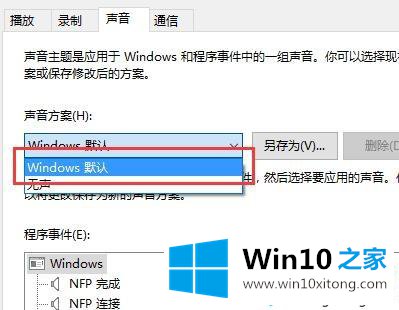
Win10的无提示音调音方法在此分享。如果遇到同样的情况,可以参考上面的方法解决。
关于win10调节声音无提示音的操作形式就和大家讲到这里了,遇到同样问题的朋友就可以根据上面内容提供的方法步骤解决了。小编很乐意为大家分享win系统的相关知识。